群晖系统批量导入用户的方法教程【江东网 JDX86.COM】
一、群晖NAS新建用户
1、登入DSM管理界面,选择控制面板
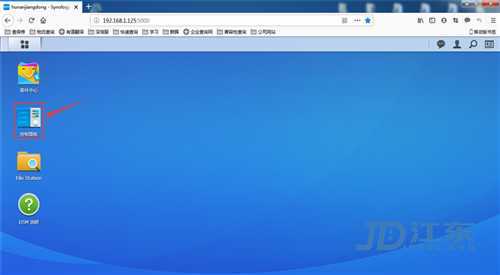
2、在控制面板中,点击用户账号
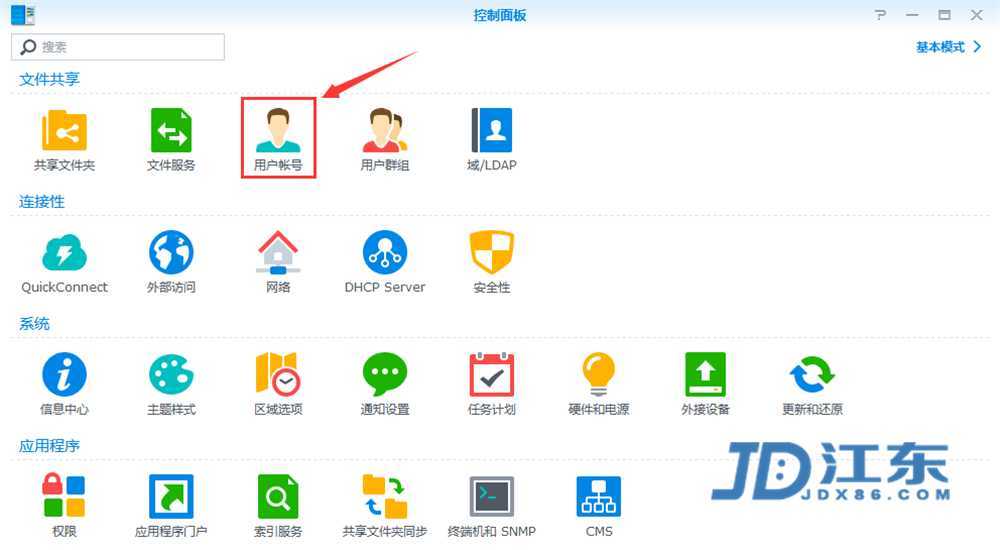
3、进入后可以看到“新增”,点击
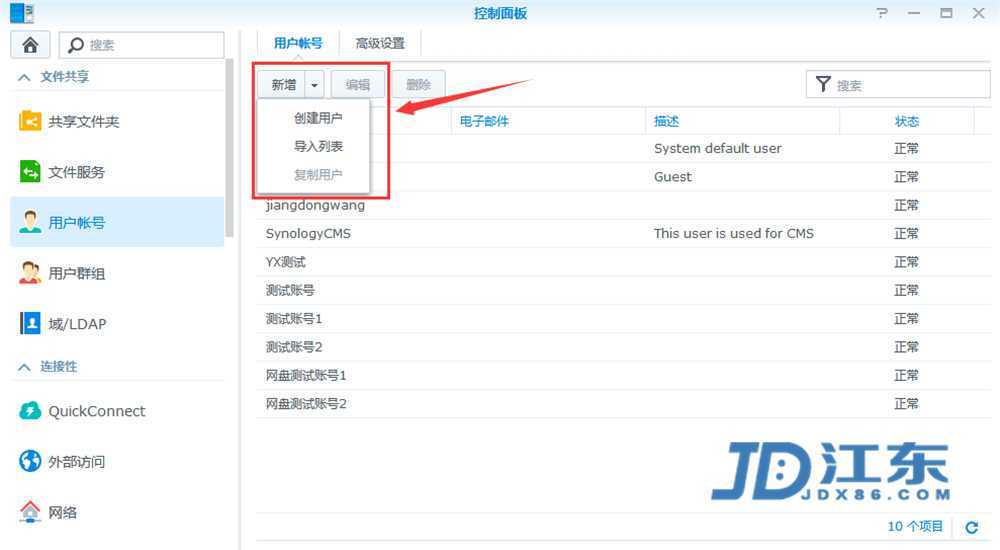
4、进入用户创建向导,填写名称、描述、电子邮件、密码、确认密码(其中带红色心的为必填项),然后下一步
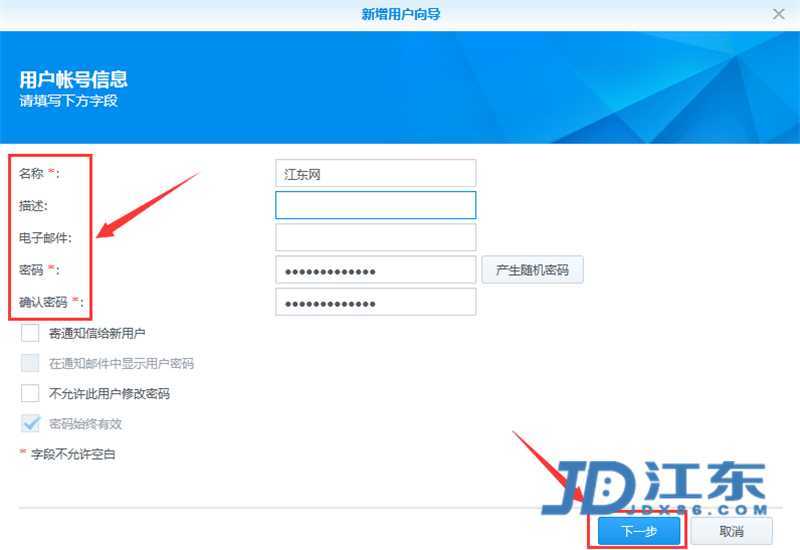
5、勾选加入的群组,其中默认加入的是“users”组(user群组无法取消),下一步
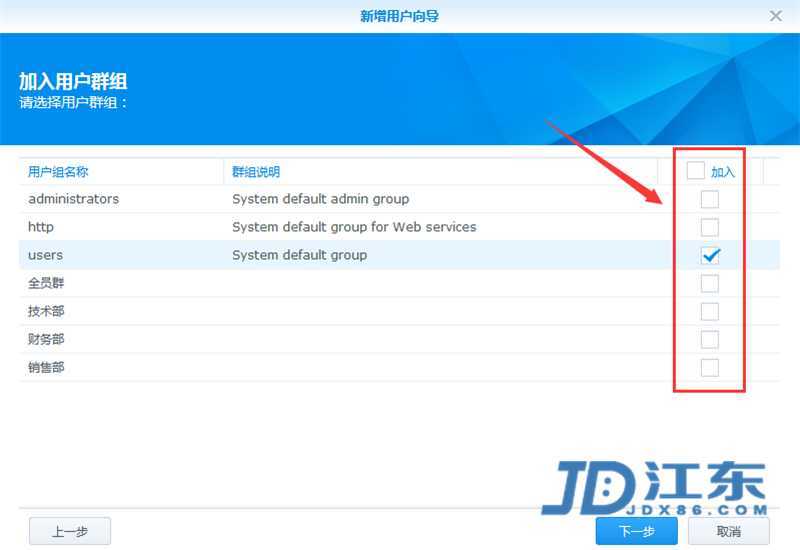
6、勾选该用户对NAS中,共享文件夹的权限
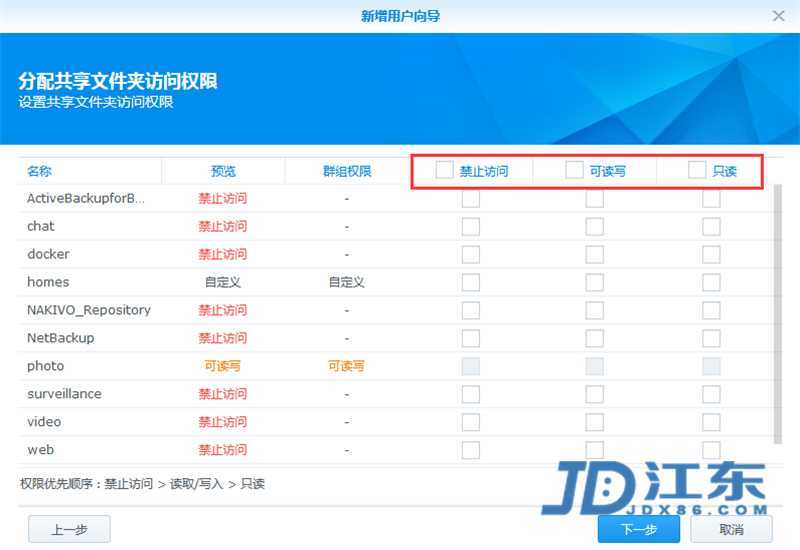
7、设置该新用户,对共享文件夹空间配额
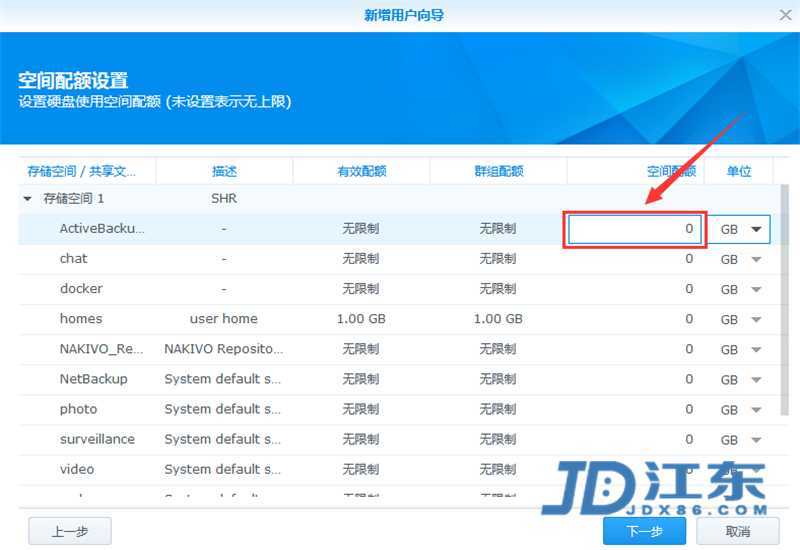
8、勾选新用户对NAS中已安装套件权限
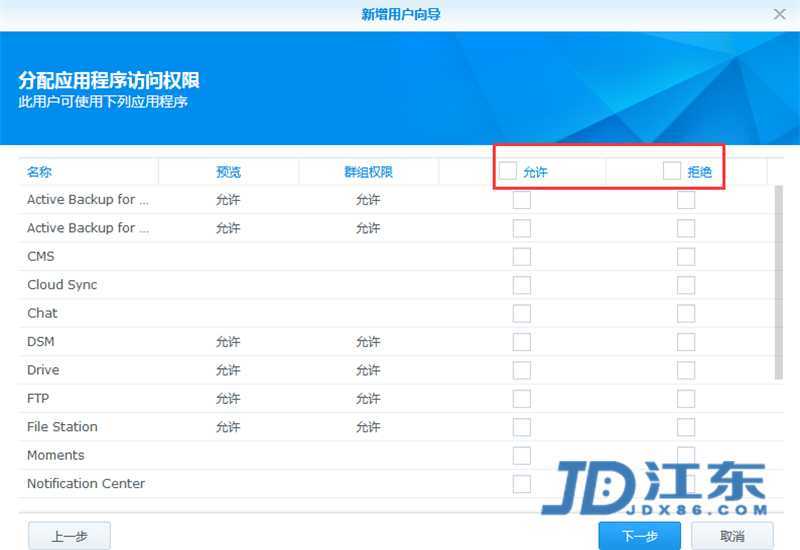
9、设置服务上传下载的速度,下一步点击应用,用户创建完成
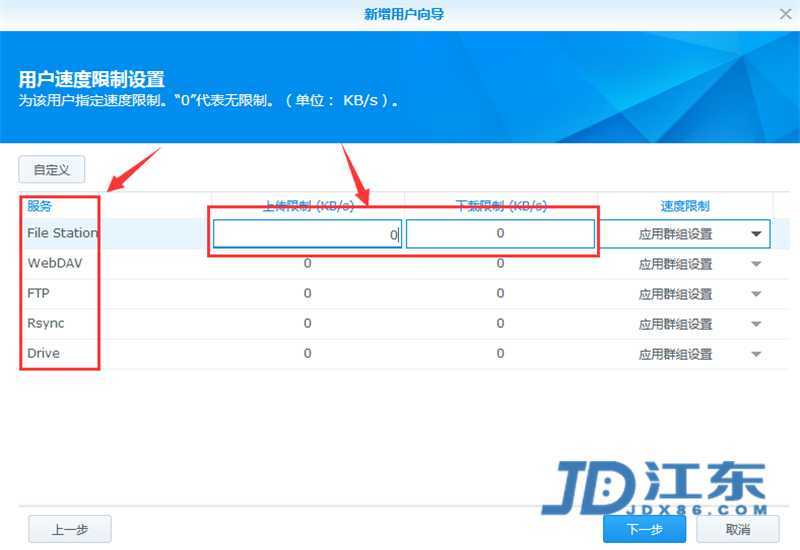
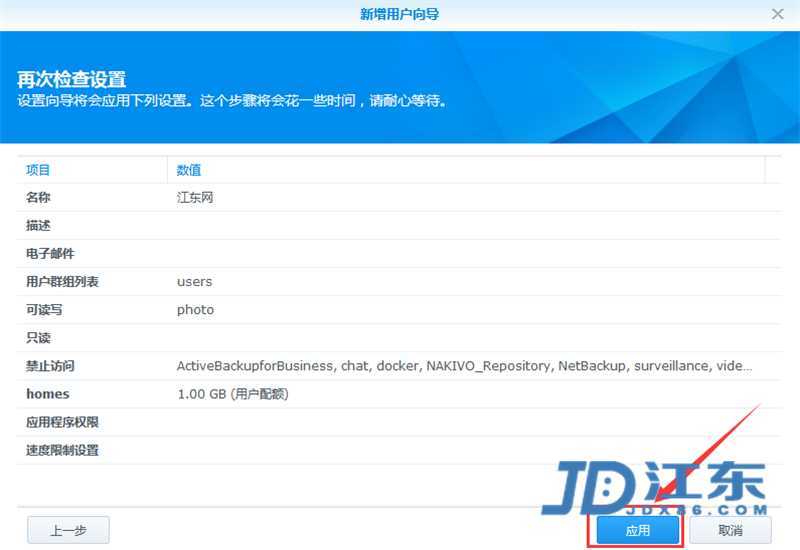
10、以上所有的设置可以在用户属性中更改,选择该用户右键“编辑”
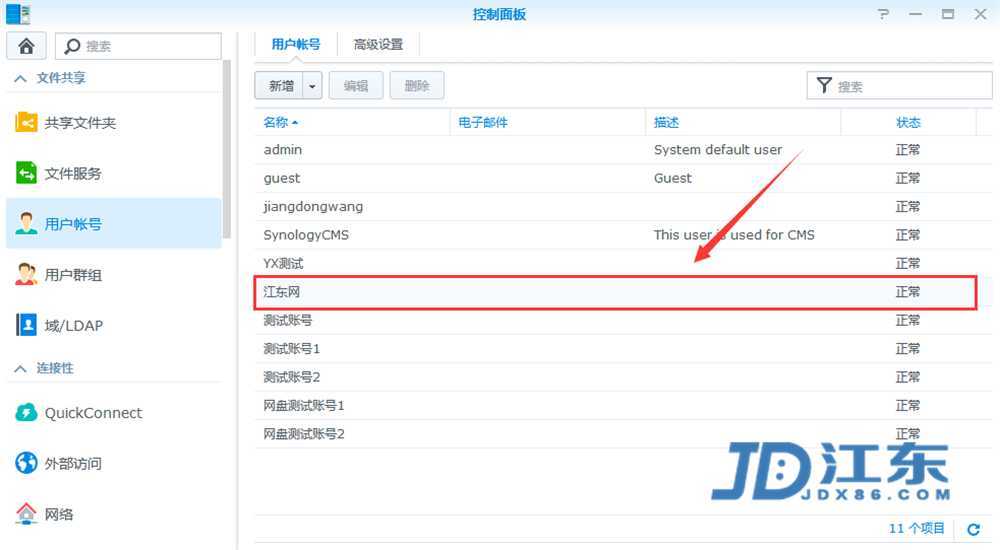
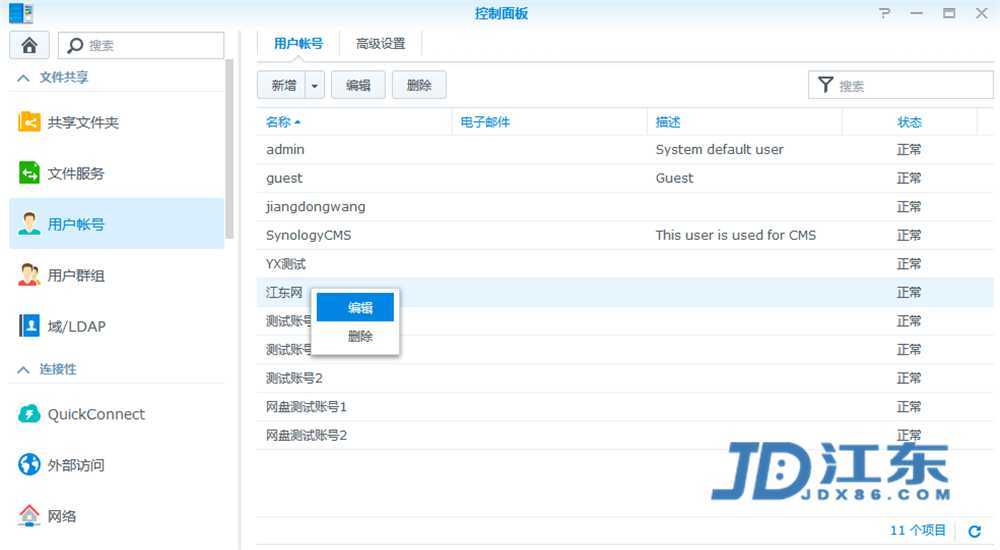
11、在用户属性界面,可以更改用户名称、密码、用户群组、共享问价夹权限、空间配额、访问应用程序权限、上传和下载的速度
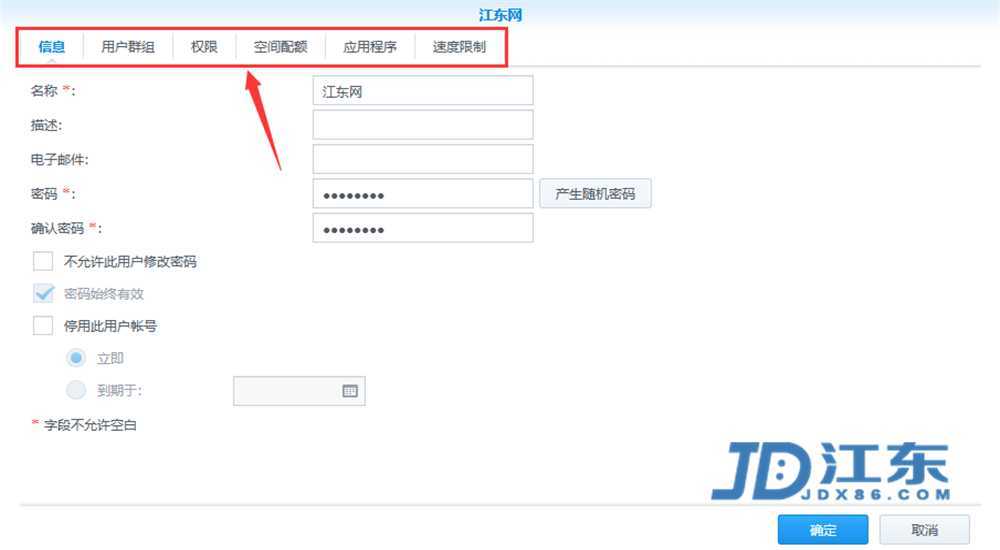
二、批量导入用户
1、在控制面板,用户账号中有“导入列表”
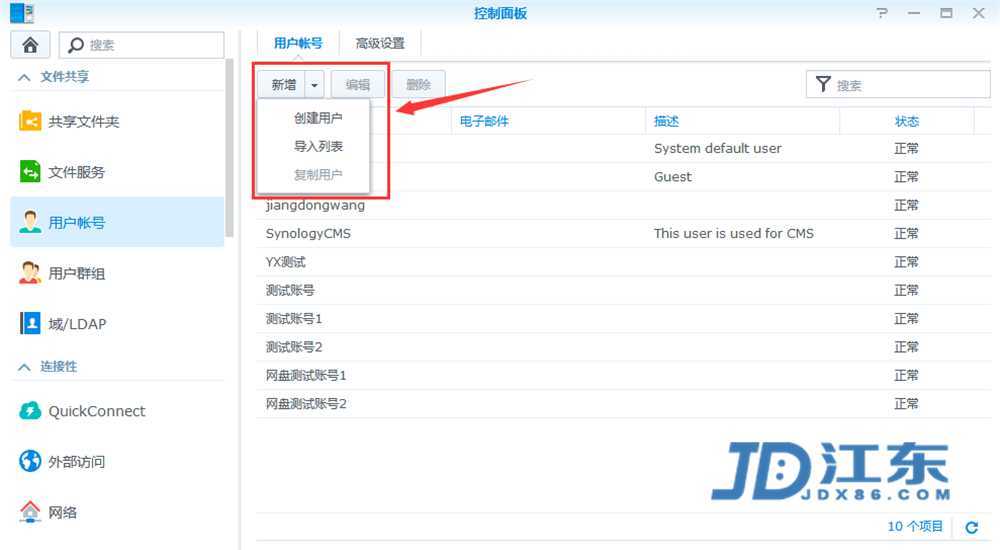
2、按照以下顺序在Excel表格中写入用户信息(名称和密码必须填写,其它的可以选择填写)
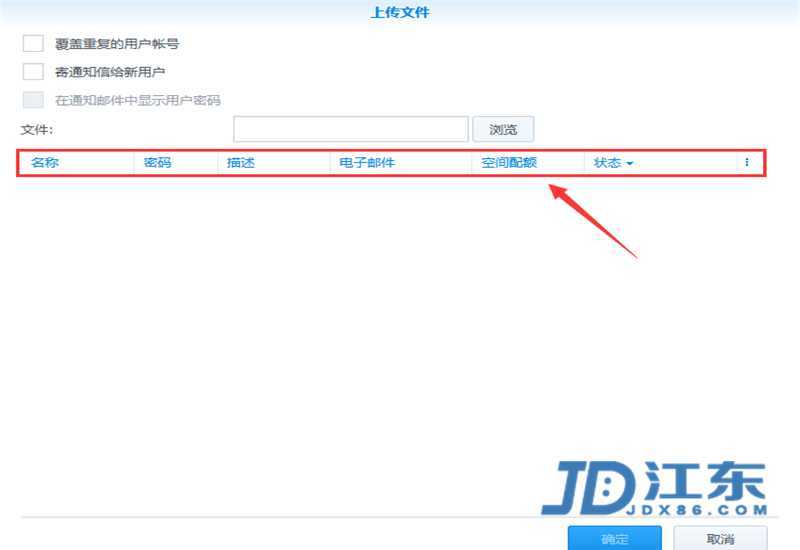
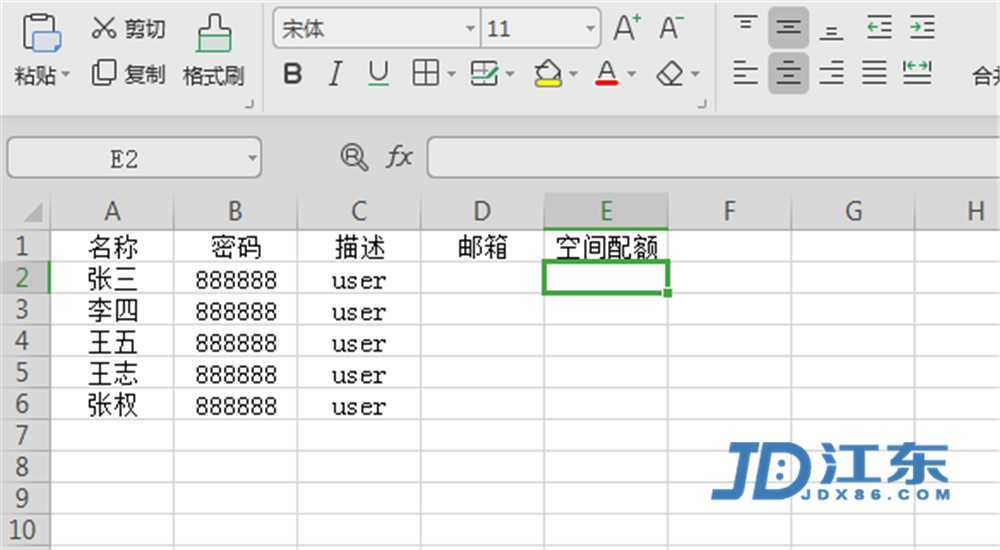
3、将Excel表格中的信息复制到TXT文档中,另存为,选择UTF-8的编码(批量导入用户注意事项:导入用户名单群晖目前只支持UFT-8的编码)
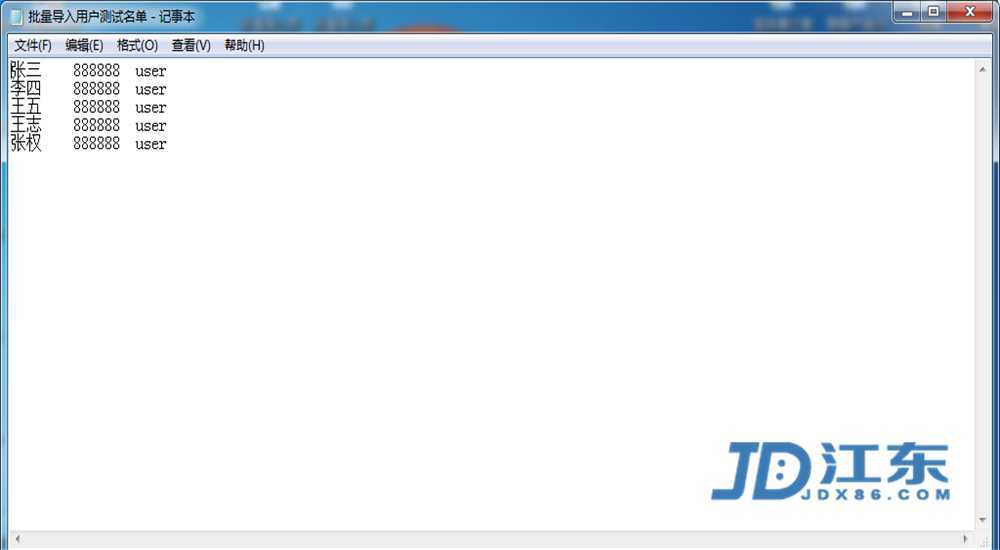

4、点击浏览,选择刚刚保存的TXT文档
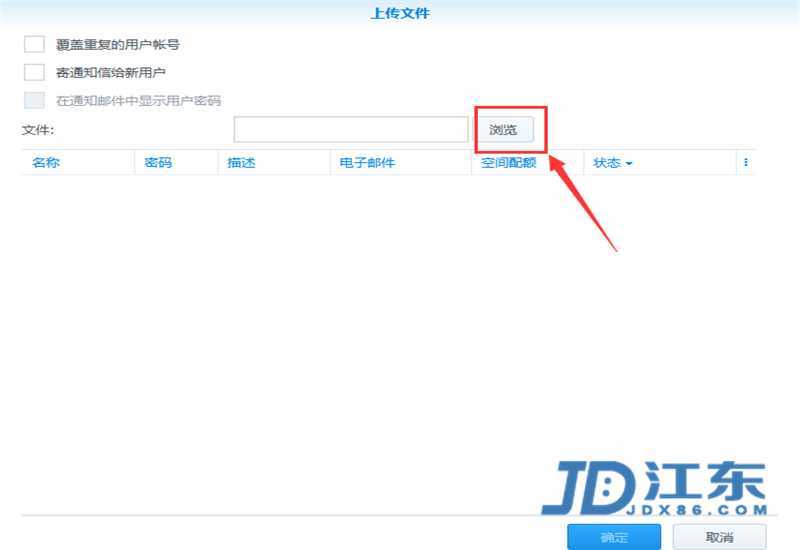

5、导入用户列表完成
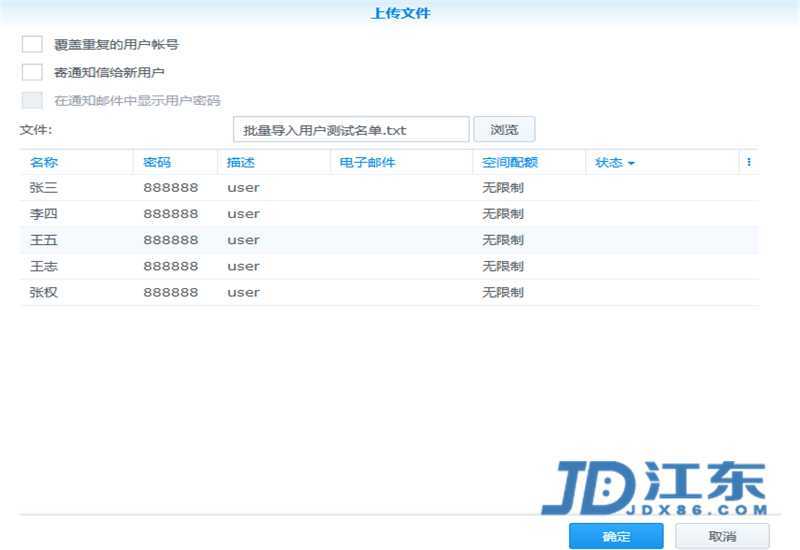
6、确定,NAS系统将自动创建列表中的用户
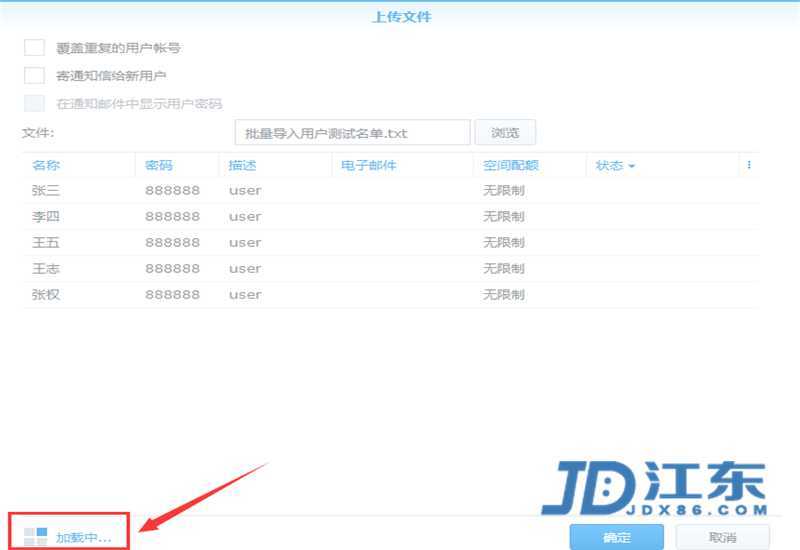
7、批量导入用户完成
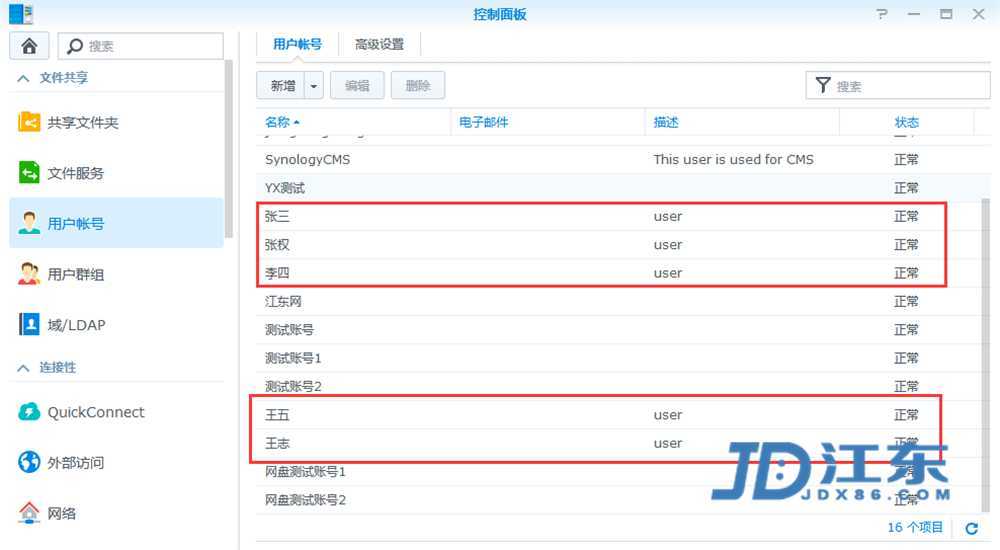
三、批量导入用户,设置空间配额
配置空间配额注意事项:1、群晖目前只支持存储空间格式为ext4的格式;2、编码必须是UTF-8;
1、按照批量导入用户的顺序,输入用户信息;其中空间配额对应的顺序为,如下图,单位为MB。以存储空间3为ext4格式为例。
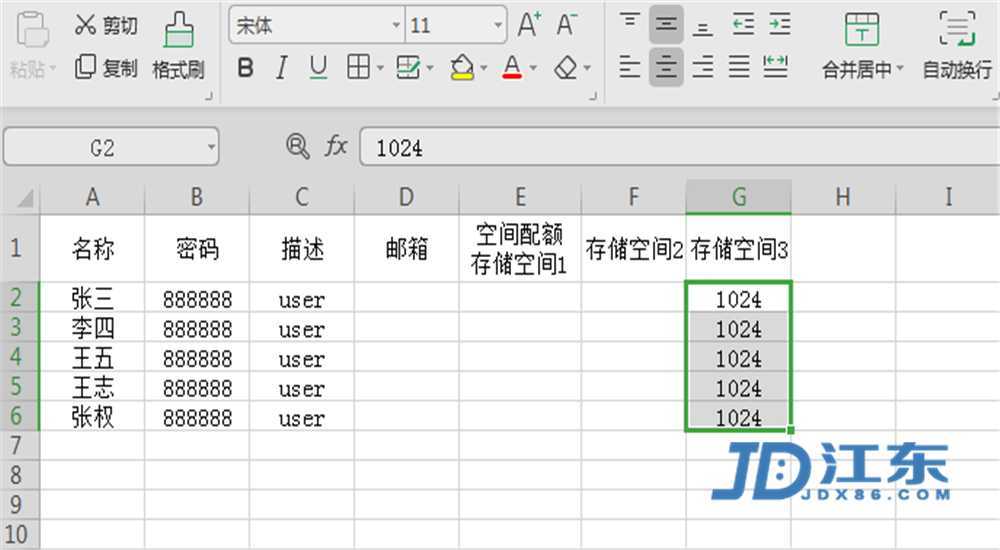
2、将以编辑好的信息复制到TXT文档中,并另存为UTF-8的编码

3、点击浏览,选择刚刚编辑好的TXT文档

4、针对存储空间3的空间配额设置成功
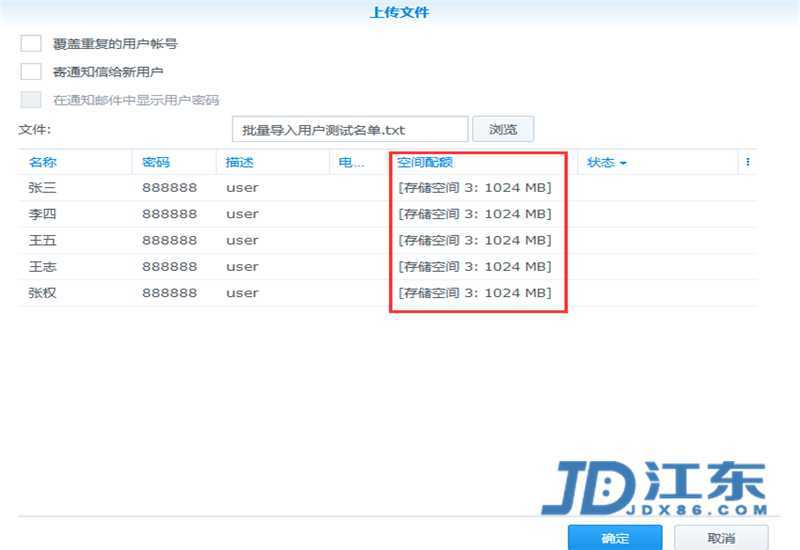
5、完成用户批量导入,并设置空间配额
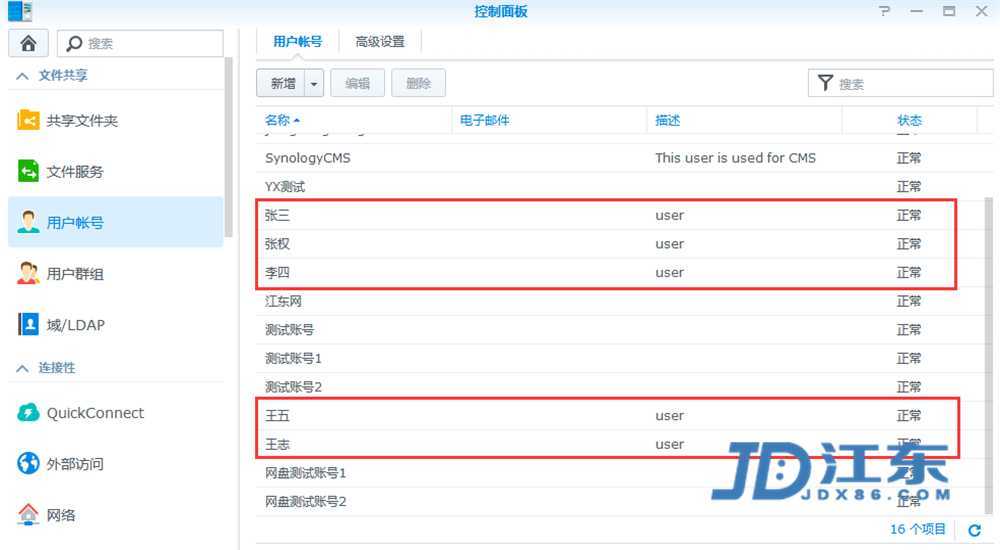
6、去用户属性中查看,是否配额成功
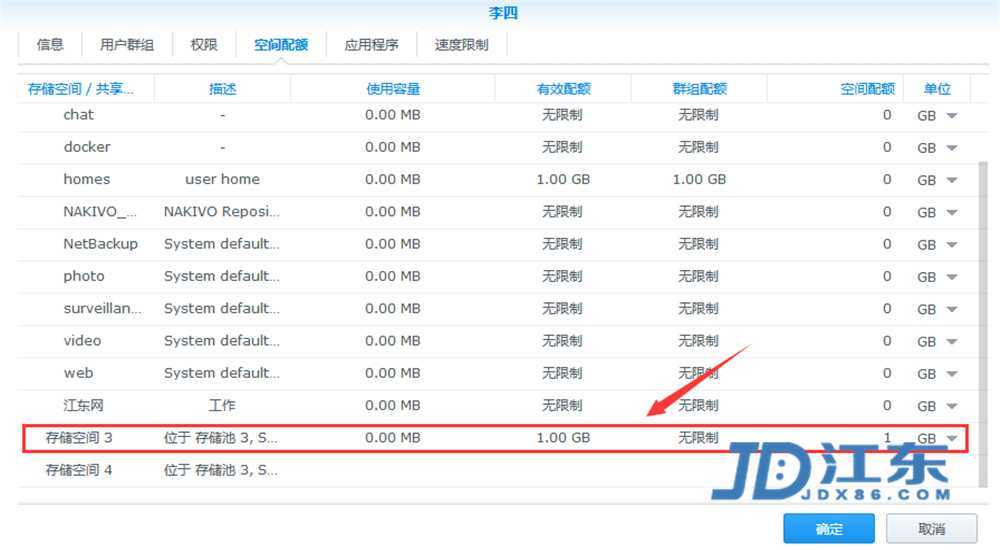
了解更多关于群晖NAS使用教程,例如:
1:群晖DSM操作系统基础介绍,创建空间、共享文件夹、配置网络
2:如何创建用户和批量导入用户,用户权限管理
3、如何通过Drive搭建企业网盘,搭建私云存储,数据同步设置
4、群晖NAS如何实现异地外网访问
5、如何使用Cloud Sync套件同步百度云盘
6、群晖NAS如何创建共享文件夹和设置文件权限
7:如何使用ABB套件备份服务器、计算机、文件服务器、虚拟机
8:如何使用iSCSI Manager套件扩容电脑和服务器磁盘容量
9:如果使用Moments管理照片
10:如何使用VMM虚拟化平台创建管理虚拟机
如想获取30+套群晖NAS视频教程,200+页图文详细使用教程,使用技巧宝典,
请加微信号:jdx86com与我们取得联系!加微信请备注:NAS教程

扫一扫加微信,获取教程
如遇到群晖NAS使用技术问题请加以下客服微信咨询!请备注:群晖技术咨询

加微信,咨询技术问题
下载更多群晖使用教程,行情报价链接:http://www.jdx86.com/xzzx
关注江东微信公众号,获取更多群晖NAS存储解决方案和使用技巧

扫一扫,关注公众号
群晖系统批量导入用户的方法教程【江东网 JDX86.COM】
原文:https://www.cnblogs.com/jiangdongwang/p/13032887.html